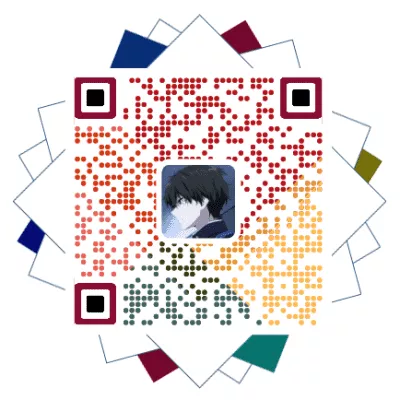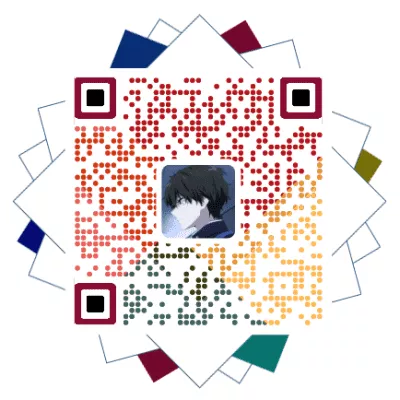记录
近期要重置电脑,用了这么久,一直都把软件和文件都分配好的,但C盘还是爆满了,到了100多G去了,这里我就打算重置一下电脑,重新配置,顺便把win11切换为win10系统,用win11出现了很多奇怪的问题,win11系统感觉也要被废弃了,win12都出来了,win11被废弃还远么(雾)。这几天查询,在上一年是不支持Linux设备的,没想到后面新增了oh my posh for Linux,有兴趣的可以进行美化。
参考教程
| 参考方向 | 教程原贴 |
|---|---|
| 参考了oh-my-posh的安装 | oh-my-posh官方文档 |
| akilar | window-terminal美化方案 |
配置过程
打开Windows的Microsoft Store,这里搜索 windows terminal 并进行安装,这样就稍微好看了点。

- win + X再按 A,以管理员模式运行 powershell,输入以下指令安装oh-my-posh:
1
winget install JanDeDobbeleer.OhMyPosh -s winget

一般情况下,Windows是有安装
winget的,如果无法执行安装,在powershell执行winget检查,如果没有正确提示,就说明你没有安装winget。打开 Microsoft Store,在搜索栏中输入
Winget,也就是应用安装程序,也可以直接去 GitHub 上获取安装方法。GitHub地址:https://github.com/microsoft/winget-cli

检查是否安装成功:

以管理员模式执行powershell,输入指令新建配置文件:
1
New-Item -Path $PROFILE -Type File -Force
然后输入指令打开配置文件:
1
notepad $PROFILE
在打开的配置文件输入你要配置的主题:
1
& ([ScriptBlock]::Create((oh-my-posh init pwsh --config "$env:POSH_THEMES_PATH\jandedobbeleer.omp.json" --print) -join "`n"))
选择好你需要的主题样式后,在powershell输入以下指令进行保存。
1
. $PROFILE
支持自定义更改样式,把你自定义的
json文件保存到 GitHub仓库,然后按照4-6的步骤进行激活更改:1
oh-my-posh init pwsh --config 'https://raw.githubusercontent.com/JanDeDobbeleer/oh-my-posh/main/themes/jandedobbeleer.omp.json' | Invoke-Expression
Windows 系统使用出现乱码的情况,是因为字体不适配的问题,Oh My Posh 被设计为使用Nerd 字体,推荐使用Meslo LGM NF字体。下载好后是一个字体压缩包,挑选一个选择安装即可,不需要全部安装。
打开终端,点击打开设置 > 默认 > 外观,然后选择更换字体后保存即可。

存在的问题
使用了 Oh-My-Posh 后,在 vscode 打开 powershell,出现了乱码问题,这里就得更改 vscode 的默认字体,这里我使用的是 Meslo LGM NF,打开vscode设置>在输入框中搜索 terminal font > 输入你安装的字体名,详情自己打开 powershell 终端查询现在使用的字体。

扩展
前面流行使用的亚克力设置,现在的 windows terminal 是有配置的,可以自行配置,在你更改字体往下拉就可以看到了,还有背景设置,这里可以选择一个好看的背景显示,根据自己的喜好进行修改图片的不透明度和亚克力的透明度。